안녕하세요 맛있는 디자인 애프터 이펙트 CC의 저자 피치파이입니다.
이번 시간에는 잘 몰라서 못쓰지만 알면 정말 유용한 프리뷰 패널에 대해 알아보겠습니다. 그리고 마지막에서 프리뷰 패널 사용의 꿀팁도 알려드릴 테니 끝까지 봐주세요.
프리뷰(Preview) 패널
프리뷰 패널은 작업한 애니메이션 결과를 확인할 때 사용합니다.
미리 보기에 대한 다양한 옵션을 설정할 수 있습니다. 보통의 경우 재생과 멈추기 정도만 사용하기 때문에 프리뷰 패널을 확대해서 보지 않는 경우가 많은 것 같습니다. 그렇지만 프리뷰 패널에는 매우 다양한 옵션이 있으며 잘 알아두면 매우 유용합니다.
먼저, 각 버튼의 속성을 알아보면서 필수 단축키까지 알려드리겠습니다.
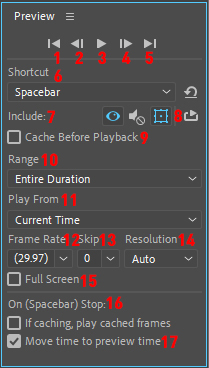
1 컴포지션의 시작점으로 이동합니다. (Home 또는 Ctrl+Alt+<-)
2 현재 시간에서 1 프레임 앞으로 이동합니다. (Ctrl+<-)
3 재생합니다.(Spacebar)
4 현재 시간에서 1 프레임 뒤로 이동합니다. (Ctrl+->)
5 컴포지션의 끝점으로 이동합니다. (End 또는 Ctrl+Alt+-> )
6 Shortcut 단축키로 재생을 설정할 수 있습니다. 기본은 Spacebar이며 하위 메뉴에서 숫자패드의 0 등으로 변경할 수 있습니다.
7 Include 재생할 항목을 선택할 수 있습니다. 오디오 아이콘을 비활성화하면 재생할 때 오디오가 재생되지 않습니다.
8 Loop Options Play [once] 또는 [loop]로 선택할 수 있습니다.
9 Cache Before Playback 재생하기 전에 메모리 캐시를 저장합니다.
10 Range 재생할 범위를 선택합니다. [Work Area], [Entire Duration] 등으로 변경할 수 있습니다.
11 Play From 재생을 시작하는 지점을 설정합니다. 기본은 [Start Of Range]이며 [Range]로 설정한 시작점부터 재생합니다. [Current Time]으로 설정을 변경하면 현재 시간부터 재생합니다.
12 Frame Rate 1초에 재생되는 프레임 수입니다.
13 Skip 건너뛰기를 뜻합니다. 0일 때는 [Frame Rate]에 설정한 값대로 프레임이 재생되고, 1일 때는 1 프레임 재생 후 다음 1 프레임은 건너뛰기합니다. 애니메이션이 끊기지만 미리 보기 시간을 단축할 수 있습니다.
14 Resolution 해상도를 뜻합니다.
15 Full Screen 활성화하면 풀 스크린으로 미리 보기 합니다.
16 On(Spacebar) Stop Spacebar를 눌러 재생을 멈출 때 : If caching, play cached frames 캐시 된 프레임만 재생합니다.
17 Move time to preview time 현재 시간이 프리뷰가 멈춘 시간으로 이동됩니다.
패널의 아래의 파란색 선을 클릭하고 위로 드래그하여 패널의 크기를 조절할 수 있습니다. [Preview] 패널에 옵션이 많기 때문에 기본 설정을 마친 후에는 가장 작은(Minimum) 크기로 변경하는 것이 좋습니다. 또한 빈번하게 사용되는 기능이므로 단축키를 외워두는 것도 좋겠습니다.
프리뷰 패널 꿀팁
이제 남들은 잘 모르는 프리뷰 패널 활용의 꿀팁을 알려드리겠습니다. 프리뷰 패널에서 [Shortcut]의 기본값은 [Spacebar]로 설정되어 있습니다. 바를 클릭하여 하위 메뉴를 보면 6개의 단축키가 더 있다는 사실 모르시는 분이 많습니다. 무려 6개의 단축키가 설정되어 있다는 것은 그만큼 중요한 기능이라는 뜻이기도 합니다. 하나씩 클릭해 보면 세부 메뉴가 변경됩니다. 이 중에서 제가 가장 많이 활용하는 단축키는 바로 [Numpad 0]입니다. 기본 숫자 패드가 아니라 숫자패드에 있는 [0]을 누르는 것인데요. 가장 많이 쓰는 이유는 [Range from :Start Of Range]를 자주 사용하기 때문입니다.

각 각의 단축키의 기본 값은 다르지만 내가 원하는 옵션으로 변경할 수도 있습니다. 저는 [Spacebar]와 [Numpad 0] 두 개에 내가 가장 잘 사용하는 값을 설정해 두고 두 개의 단축키를 사용하고 있습니다. 프로젝트에 따라 다르게 설정하기도 합니다. 애니메이션 작업에서 너무나 빈번하게 재생해 보기 때문에 꼭 필요한 설정으로 프리뷰를 설정해 두면 작업 속도 향상에 크게 도움이 된다는 점 기억해 주세요.
오늘 포스팅은 여기까지입니다. 좋은 하루 보내세요.
여러분의 공감과 댓글은 지속적인 콘텐츠 개발에 큰 힘이 됩니다.
감사합니다.
'어도비 애프터 이펙트 > 애프터 이펙트 기초' 카테고리의 다른 글
| 애프터 이펙트 기초 #7 - 컴포지션(Composition)패널 완전 정복2 (0) | 2024.09.20 |
|---|---|
| 애프터 이펙트 기초 #6 - 컴포지션(Composition)패널 완전 정복1 (1) | 2024.09.13 |
| 셰이프 레이어(Shape Layer) 중심점 중앙에 배치하기 (0) | 2024.05.07 |
| 셰이프 레이어(Shape Layer)의 기초 (0) | 2024.02.26 |
| 애프터 이펙트 기초 #4- [Timeline] 패널 (1) | 2024.02.08 |



